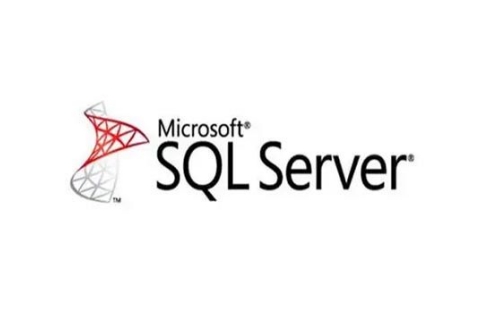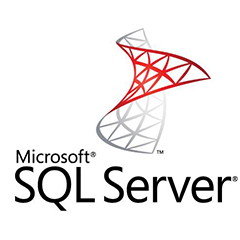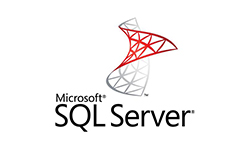 SQL Server官方版是微软发布的新一代数据平台产品。SQL Server官方版不仅具有现有数据平台的强大能力,全面支持云技术与平台。SQL Server官方版还能够快速构建相应的解决方案实现私有云与公有云之间数据的扩展与应用的迁移,帮助数以千计的企业用户突破性地快速实现各种数据体验!
SQL Server官方版是微软发布的新一代数据平台产品。SQL Server官方版不仅具有现有数据平台的强大能力,全面支持云技术与平台。SQL Server官方版还能够快速构建相应的解决方案实现私有云与公有云之间数据的扩展与应用的迁移,帮助数以千计的企业用户突破性地快速实现各种数据体验!
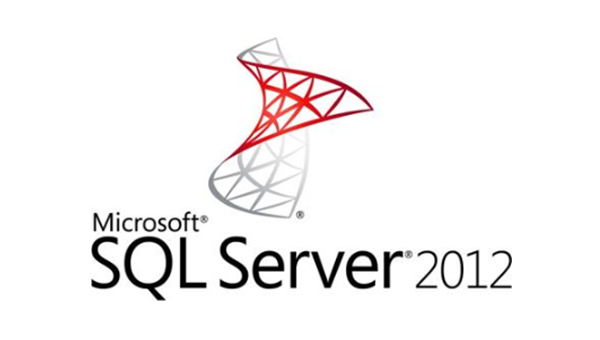
相关推荐
| 相关软件 | 版本说明 | 下载地址 |
|---|---|---|
| SQL Server 2014 | 官方版 | 查看 |
| SQL Server 2016 | 中文版 | 查看 |
| mysql(网站数据库) | v5.7.3.0 | 查看 |
|
access2010 |
4.3.5.10 | 查看 |
sqlServer2012新功能
一、数据库引擎
SQL Server 2012数据库引擎引入了一些新功能和增强功能,这些功能可以提高设计、开发和维护数据存储系统的架构师、开发人员和管理员的能力和工作效率。
二、Analysis Services
SQL Server 2012 为企业中的决策支持和数据分析添加了新功能。
三、Integration Services
MicrosoftIntegration Services 的这一最新版本引入了一些新功能和增强功能,这些功能可以提高开发数据转换解决方案的开发人员、管理员和知识工作者的能力和工作效率。
四、Data Quality Services
使用 Data Quality Services (DQS) 提供的数据质量解决方案,数据专员或 IT 专业人员可以维护数据的质量并确保数据满足业务使用的要求。
五、Master Data Services
Microsoft SQL Server 2012Master Data Services 包含以下新功能:
①使用 Excel 管理主数据。
②加载前匹配数据。
③使用基于实体的临时处理将数据加载到 MDS 中。
④新的模型部署工具。
⑤重新设计的高性能 Web 用户界面。
六、复制功能
此版本的 SQL Server 中引入了多个针对复制的新功能和改进功能。
七、Reporting Services
SQL Server 2012 引入了许多新 Reporting Services 功能。
sqlServer2012安装说明
1.在当前页面下载SQL Server 2012 SP2 64位官方版软件包后,右键解压,双击启动“SQLServer2012SP2_KB2958429_x64_CHS.exe”文件。
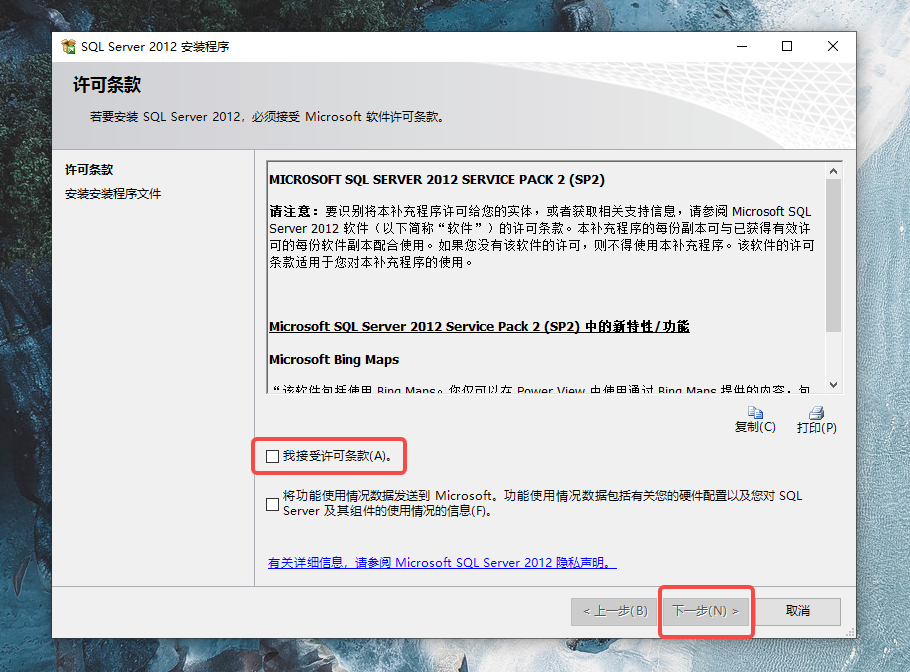
2.点击“安装”,然后点击“全新SQL Server独立安装或向现有安装添加功能”。
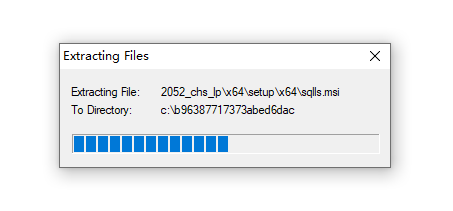

3. 等待进度条走完,点击“确定”,选择“输入产品密钥”。密钥输入第一个不行就试试第二个。再点击“下一步”。
4.选择“我接受许可条款”和“将功能使用情况........”。点击“下一步”。
5.产品更新界面,我们需要点击“下一步”。
6.等待状态出现“已完成”。会自动进入下一个页面。
7.等待进度条走完。点击“下一步”。选择“SQL Server功能安装”。点击“下一步”。
8.点击“全选”。建议把SQL Server软件安装到C盘以外的磁盘,我这里安装到E盘,所以只需要把字母C改为E即可。点击“下一步”。
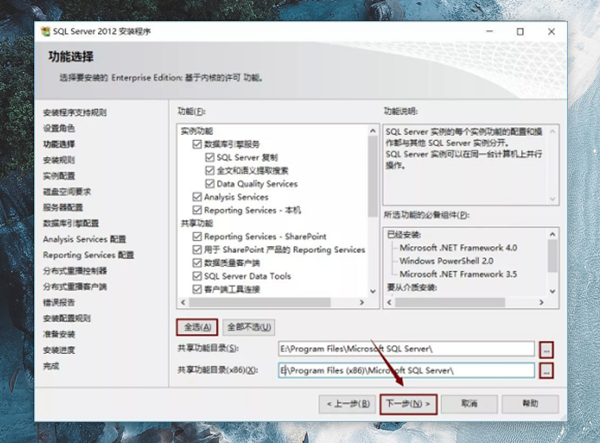
9.. 等待进度条走完。点击“下一步”。选择“默认实例”,建议把SQL Server软件实例根目录安装到C盘以外的磁盘,我安装到E盘,所以只需要把字母C改为E即可。点击“下一步”。
10.点击“下一步”。账户名选择“NT ServerSQLSERVE...”点击“下一步”。
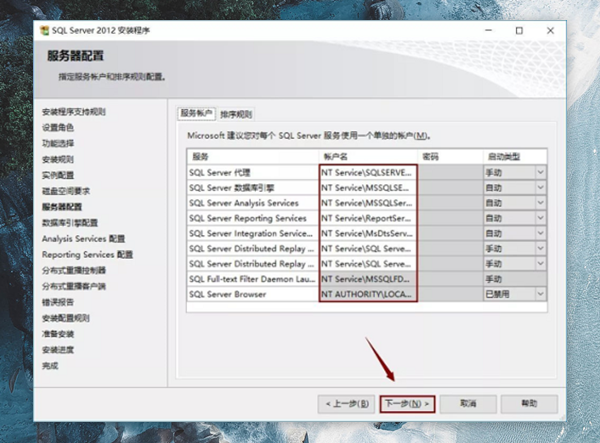
11.选择“windows 身份验证模式”,点击“添加当前用户”,再点击“下一步”。
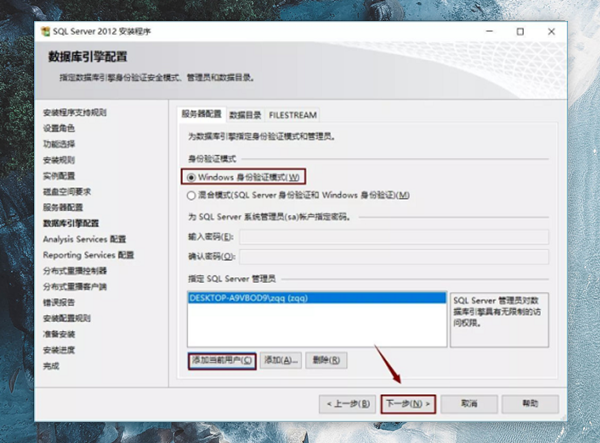
12. 选择“多维和数据挖掘模式”,点击“添加当前用户”。再点击“下一步”。
13. 选择“安装和配置”,再选择“仅安装”,点击“下一步”。

14. 点击“添加当前用户”,再点击“下一步”。
15. 建议把SQL Server软件工作目录和结果目录安装到C盘以外的磁盘,我这里安装到E盘,所以只需要把字母C改为E即可。点击“下一步”。等待进度条走完,继续点击“下一步”。
16. 点击“安装”,等待安装完成。点击“关闭”,重启计算机。
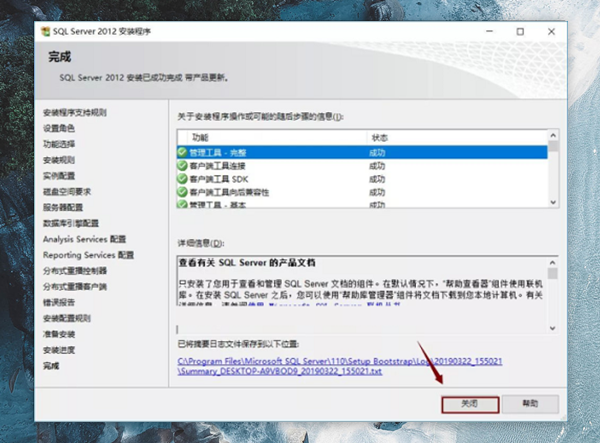
17打开开始菜单,点击“SQL Server Mangement Studio”,点击“连接”。
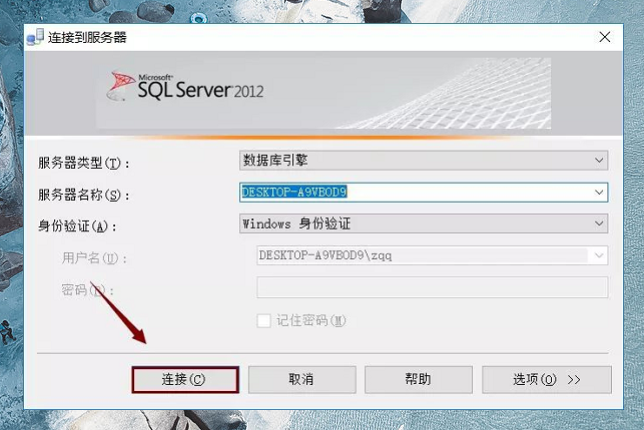
28. 安装完成。
sqlServer2012安装配置要求
【1】.NET Framework:.NET 4.0 是 SQL Server 2012 所必需的。 SQL Server 在功能安装步骤中安装 .NET 4.0。
【2】硬盘:SQL Server 2012 要求最少 6 GB 的可用硬盘空间。提示,硬盘需求会随所安装的 SQL Server 2012 组件不同而发生变化。
【3】驱动器:从磁盘进行安装时需要相应的 DVD 驱动器。
【4】显示器:SQL Server 2012 要求有 Super-VGA (800x600) 或更高分辨率的显示器。
【5】内存:
最小值:Express 版本512 MB;所有其他版本1 GB。
建议:Express 版本1 GB;所有其他版本至少 4 GB,并且应该随着数据库大小的增加而增加,以便确保最佳的性能。
【6】处理器速度:
最小值:x86 处理器,1.0 GHz;x64 处理器,1.4 GHz。
建议:2.0 GHz 或更快。
【7】处理器类型:
x64 处理器:AMD Opteron、AMD Athlon 64、支持 Intel EM64T 的 Intel Xeon、支持 EM64T 的 Intel Pentium IV。
x86 处理器:Pentium III 兼容处理器或更快。

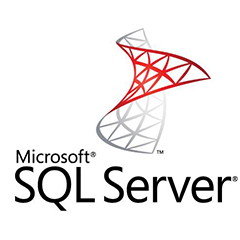
 phpMyAdmin 最新中文版 v5.2.2
phpMyAdmin 最新中文版 v5.2.2
 Navicat Premium简体中文版 v16.2.0
Navicat Premium简体中文版 v16.2.0
 SQL Server2000 简体中文
SQL Server2000 简体中文
 SQLite Expert Professional(SQLite管理工具) 免费版 v5.4.34
SQLite Expert Professional(SQLite管理工具) 免费版 v5.4.34
 Navicat for Oracle 官方版 v15.0.26.0
Navicat for Oracle 官方版 v15.0.26.0
 ApiPost 官方版 v8.2.6
ApiPost 官方版 v8.2.6